

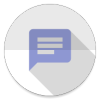
如何将QQ聊天记录发给别人

在日常的沟通与交流中,QQ作为一款广受欢迎的即时通讯软件,承载了人们大量的聊天记录。有时,我们可能需要将这些聊天记录分享给他人,无论是为了展示对话内容、提供证据,还是仅仅为了分享一段有趣的对话。那么,如何将QQ聊天记录有效地发送给别人呢?本文将从多个维度为您详细介绍几种实用的方法。

这是最简单、最直接的方法,适用于对话内容较少或不需要保留完整格式的情况。
1. 打开聊天记录:首先,登录您的QQ账号,找到并打开您想要分享的聊天记录所在的聊天窗口。
2. 选择内容:使用鼠标左键拖动,或者按住Shift键加方向键,选中您想要复制的聊天记录。
3. 复制内容:右键点击选中的文字,选择“复制”选项,或者使用快捷键Ctrl+C进行复制。
4. 粘贴内容:打开您想要发送聊天记录的窗口(如QQ聊天窗口、邮件、文档等),右键点击输入框,选择“粘贴”选项,或者使用快捷键Ctrl+V进行粘贴。
这种方法虽然简单,但需要注意的是,复制的内容可能不包含时间戳、发送者信息等原始记录格式。
当聊天记录中包含图片、表情或需要保留完整对话格式时,截图法是一个不错的选择。
1. 打开聊天记录:同样,先登录QQ并打开聊天窗口。
2. 调整聊天窗口:确保聊天窗口中的对话内容完整显示,您可以根据需要调整窗口大小或滚动条位置。
3. 使用截图工具:大多数电脑都自带截图工具(如Windows的“截图工具”或“Snipping Tool”,Mac的“截屏”功能),或者使用第三方截图软件(如QQ自带的截图功能)。
4. 截取聊天记录:选择截图工具,框选您想要截取的聊天记录区域,点击“完成”或“保存”按钮。
5. 发送截图:将截图文件通过QQ聊天窗口、邮件、云盘等方式发送给对方。
截图法能够保留对话的完整格式和图片信息,但可能不适合大量文字的分享。
对于需要分享大量聊天记录或希望保留原始格式的情况,QQ自带的聊天记录导出功能是一个很好的选择。
1. 打开QQ设置:登录QQ后,点击右上角头像,选择“设置”选项。
2. 进入文件管理:在设置界面中,选择“文件管理”选项,找到“个人文件夹”或“聊天记录备份与迁移”。
3. 导出聊天记录:在“聊天记录备份与迁移”中,选择“导出聊天记录到电脑”或类似选项。按照提示选择您想要导出的聊天记录和保存路径。
4. 发送导出的文件:导出完成后,您将得到一个包含聊天记录的文件(可能是.bak、.txt或.html格式)。将这个文件通过QQ、邮件、云盘等方式发送给对方。
需要注意的是,导出的聊天记录文件可能需要在特定环境下才能查看,如使用QQ自带的导入功能或特定的查看工具。
对于使用手机QQ的用户,也有多种方法分享聊天记录。
1. 长截图法:许多手机都支持长截图功能,允许用户截取整个聊天记录。在聊天窗口中,找到并点击截图按钮(通常位于输入框旁边),然后按照提示进行长截图操作。截图完成后,您可以直接通过QQ分享给好友。
2. 逐条转发法:对于少量聊天记录,您可以选择逐条转发。长按某条聊天记录,选择“多选”或类似选项,然后勾选您想要转发的记录。点击屏幕底部的“转发”按钮,选择您想要发送的好友或群聊。
3. 文件传输助手法:如果您需要将聊天记录发送到电脑或其他设备,可以使用QQ的文件传输助手功能。在手机QQ中搜索并打开“文件传输助手”聊天窗口,然后将聊天记录截图或导出的文件发送给对方(即您自己的电脑或其他设备)。
除了QQ自带的功能外,还有一些第三方软件可以帮助您更方便地分享聊天记录。这些软件通常具有更强大的截图、编辑和分享功能。
1. 选择第三方软件:在应用商店或网站上搜索并下载适合您需求的第三方聊天记录分享软件。确保软件来自可信来源,以避免安全风险。
2. 安装并登录:按照软件提示进行安装和登录操作。有些软件可能需要您授权访问QQ聊天记录或相册等权限。
3. 使用软件功能:根据软件提供的功能,选择您想要分享聊天记录的方式。这可能包括截图、文本提取、格式转换等。
4. 分享聊天记录:完成编辑和格式调整后,使用软件提供的分享功能将聊天记录发送给好友或发布到社交媒体上。
需要注意的是,使用第三方软件时务必谨慎选择,确保软件的安全性和可靠性。同时,遵循相关法律法规和隐私政策,避免泄露个人敏感信息。
通过以上介绍,您应该已经了解了如何将QQ聊天记录分享给他人的多种方法。无论您是希望保留原始格式、分享大量内容还是追求便捷性,都可以根据自己的需求选择合适的方法。在分享聊天记录时,请务必尊重他人的隐私和权益,遵守相关法律法规和道德规范。希望这些方法能够帮助您更有效地与他人沟通和分享信息。